Konusu iPhone sesli posta çalışmıyor çok sayıda iOS kullanıcısı için önemli bir endişe haline geldi ve vaat ettiği sorunsuz deneyimi bozdu. Herhangi bir gelişmiş cihaz gibi, iPhone'lar da yoldaki tümseklerle karşılaşabilir ve bu da sesli mesajların sorunsuz şekilde işlenmesinde aksamalara neden olabilir. Bu sorunla uğraşıyorsanız, şanslısınız; bu makale, sorunu gidermenize ve çözmenize yardımcı olmak için burada. Olası nedenleri inceleyeceğiz ve sesli mesajınızı tekrar yoluna sokmak için basit düzeltmeler sağlayacağız.
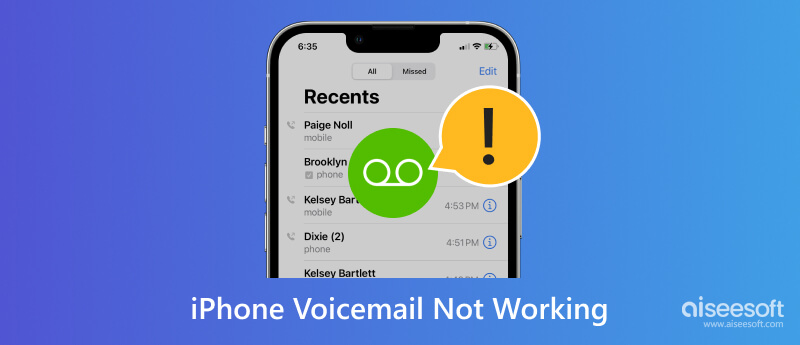
Genel anlamda, Sesli mesaj arayan kişinin, karşı taraf telefon görüşmesine cevap veremediğinde bir kişiye kayıtlı bir mesaj bırakmasına yardımcı olan bir telekomünikasyon hizmetidir. Bir çağrı cevaplanmadığında veya meşgul olduğunda, arayan kişi sesli mesaj sisteminde kayıtlı bir sesli mesaj bırakabilir. Bunun aracılığıyla alıcı, genellikle numarayı çevirerek veya bir sesli posta uygulaması kullanarak sesli posta kutusuna erişerek mesajı dinleyebilir.
Ayrıca Sesli Mesaj, kişilerin telefon kapalıyken, kapsama alanı dışındayken veya başka işler yapmakla meşgulken arama alamadıkları zamanlarda mesaj almalarının ve yönetmelerinin yolunu açıyor. Gerçekten de, anında iletişim kurmayı gerektirmeden bilgi iletmenin veya mesaj bırakmanın uygun bir yoludur. Sistemi genellikle kullanıcıların selamlamaları özelleştirmesine, kayıtlı mesajları yönetmesine ve gerekli gelişmiş iletişim esnekliğini gerçekleştirmesine olanak tanır.
Aynı şekilde, iPhone sesli mesajı arayanların cevap verilmediğinde karşı tarafa kayıtlı mesaj bırakmasını sağlayan iOS cihazlarda eklenen bir özelliktir. Onları sonsuza dek aramak yerine, sabit hatlarda ve cep telefonlarında geleneksel olan gibi bir sesli mesajda kayıtlı mesajlar bırakabilirsiniz. Gördüğünüz gibi, söz konusu cihazın genel kullanılabilirliğini artıran vazgeçilmez bir iletişim aracıdır.
Sesli mesajlarınız iPhone'unuzda görünmüyor mu? Gerçekten de bu bir sorun! Ana sorunun ne olduğunu bilmek, sorunu çözmek için en iyi çözümü belirlemenize yardımcı olabilir. iPhone'unuzdaki sesli mesajın amaçlandığı gibi çalışmamasının on yaygın nedenini öğrenin.
Sesli mesaj kutusunun kapasitesi sınırlıdır, yani doluysa yeni mesaj alınamaz. Yenilerinin girebileceği alan yaratmak için bazı eski sesli mesajları silmelisiniz.
Gerçekten de, ne zaman aramak isterseniz, sabit bir ağ bağlantısına ihtiyacınız vardır ve sesli postanın buna ihtiyacı vardır. iPhone'unuz kapsama alanı dışındaysa veya şebekesi zayıfsa, iPhone'unuzda sesli posta alamamanızın nedeni bu olabilir.
Sesli mesajın yanlış yapılandırılması, birçok kullanıcı tarafından fark edilmeyen sorunlardan biridir. Yanlış bir arama yönlendirme numarası veya sesli posta şifresi kullanmak, sesli postada anormalliklere yol açabilir. Yapılandırmayı kontrol etmek önemlidir.
Bazen taşıyıcılar, hizmetleri etkileyen teknik aksaklıklar veya bakım sorunları yaşayabilir; bu nedenle, iOS cihazınızda sesli mesaj alamazsınız.
Çağrı yönlendirme etkinleştirildiğinde, gelen çağrılar sesli mesaja ulaşmadan yeniden yönlendirilebilir. Bu özelliği kapatmak, aramalarınızın sesli mesaja yönlendirilmesine yardımcı olabilir.
Görsel sesli posta, merkezi sunucuyla başarısız senkronizasyon gibi hatalarla karşılaşabilir. Yeniden yapılandırmak veya sıfırlamak, karşılaştığı sorunu çözebilir.
Sesli mesajım neden çalışmıyor? iOS sürümünüzün güncellenmesi gerekiyorsa bu, sesli posta hizmetiyle uyumluluk sorunlarına neden olabilir. Yazılımınızın düzenli olarak güncellenmesi, sesli postanın sorunsuz çalışmasını sağlayabilir.
Ağ ayarları, sesli postayı da etkileyen ağla ilgili bazı sorunlarla karşılaşır. Ağ ayarlarını varsayılana sıfırlamak, ağ yapılandırmasını geri yüklemenize yardımcı olabilir.
Operatörle ilgili faturalama veya hesapla ilgili sorunlar sesli posta hizmetlerini kesintiye uğratabilir. Durumunuzu doğrulamak için hizmet sağlayıcıyla iletişime geçmeniz çok önemlidir.
Rahatsız Etmeyin veya Uçak modu gibi yanlış cihaz ayarları, herhangi birinin bildirimde bulunmasını veya sesli posta bildirimi almasını engelleyebilir. Bu etkinleştirildiğinden, iPhone'da görünmeyen sesli posta gerçekten de gerçekleşecektir.
Sesli mesajlarım neden görünmüyor? Bu sorunla neden karşılaştığınız on yaygın sorunu listeledik ve şimdi bunları çözeceğiz. Sorunu hızlı bir şekilde çözmek için yapabileceğiniz on çözümü öğrenin.
Sesli mesajın düzgün çalışması için etkin bir bağlantı gerektirdiğinden, hücresel veya WiFi ağınızla güçlü ve istikrarlı bir bağlantınızın olmasını sağlamak önemlidir.
iOS sisteminizde ve bağlantınızda basit bir yenileme sorunu çözebilir. Yeniden başlatmak için iOS'unuzun yanındaki veya üstündeki ev ve uyku/uyandırma düğmelerini basılı tutmanız yeterlidir; bu sadece eski modellerde çalışır. En son sürümde, yan düğmeyi basılı tutmanız ve bir kapatma kaydırıcısı görünene kadar sesi kısmanız ve onu açmanız gerekir; Apple logosu görünene kadar yan düğmeyi basılı tutmanız gerekecek.
Taşıyıcı ayarlarının güncellenmesi, sesli posta da dahil olmak üzere ağla ilgili özellikleri iyileştirebilir. Güncellemeleri kontrol etmek için Ayarlar'a gidin, Genel'e dokunun ve Hakkında'yı seçin. Varsa, cihazınıza en son güncellemeyi yükleyin.
Sesli mesajınız doluysa, daha yeni sesli mesaj alamazsınız, bu yüzden onu temizlemeniz gerekir. Bunu yapmak için Telefon uygulamasını açın ve sağ alt köşedeki Sesli Posta'ya gidin. Silmek istediğiniz sesli mesajı bulun, seçenekleri açmak için ona bir kez dokunun ve kaldırmak için Sil'e dokunun.
Bir kimlik doğrulama sorunu varsa parolayı sıfırlamanız gerekecek, bu nedenle Apple sesli posta çalışmıyor. Bunu yaparken, size yardımcı olması için operatörünüzün müşteri desteğiyle iletişime geçmeniz gerekecektir.
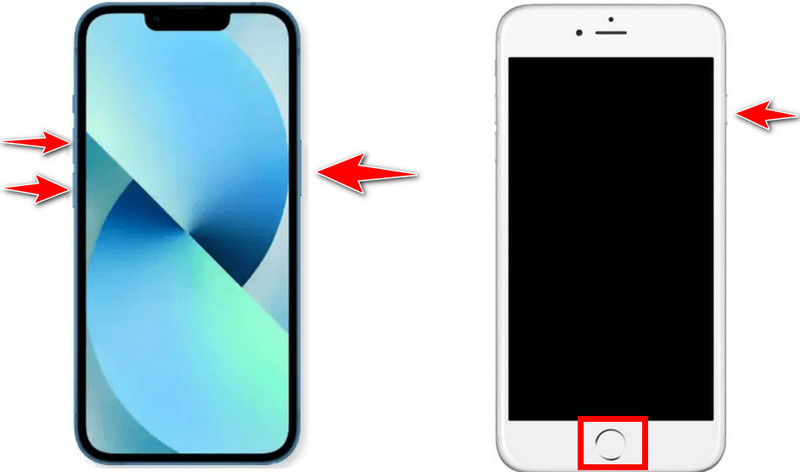
Görsel sesli posta, sesli posta mesajlarını yönetmenin kullanıcı dostu ve etkileşimli bir yoludur; ancak yanlış ayarlarsanız, özellikler iPhone'unuzda beklendiği gibi çalışmaz. Ayarlarını yeniden yapılandırmak için Ayarlar'ı açmanız, Telefon'u seçmeniz ve Sesli Posta'ya dokunmanız gerekir. Altında, Görsel Sesli Posta'yı seçin ve sahip olduğunuz sürüme bağlı olarak Görsel Sesli Posta Parolasını Sıfırla veya Sesli Posta Ayarlarını Sıfırla'yı seçin.
Çağrı yönlendirmeyi, Rahatsız Etmeyin ve Uçak modunu devre dışı bırakmak, iPhone 15 sesli mesajının çalışmamasını çözebilir. Bu modları kapatmak için teknik uzmanlığa gerek yoktur, bu nedenle ilgileniyorsanız aşağıdaki adımları okuyun.
Çağrı Yönlendirmeyi Devre Dışı Bırak:
Çağrı yönlendirmeyi kapatmak için Ayarlar uygulamasına gitmelisiniz. Telefonu bulana kadar aşağı kaydırın ve ona dokunun. İçinde Çağrı Yönlendirme'ye dokunun ve kapalı olduğundan emin olun.
Rahatsız Etmeyin Modunu Devre Dışı Bırakın:
iPhone X veya sonraki bir sürümünü kullanıyorsanız sağ üst köşeden aşağı, iPhone 8 veya önceki bir sürümünü kullanıyorsanız alttan yukarı kaydırarak Kontrol Merkezi'ni açın. Kapalı olduğunu gösteren hilalin vurgulanmadığından emin olun, ancak vurgulanmışsa kapatmak için ona dokunabilirsiniz. Başka bir yol da, Ayarlar'a gidip listede Rahatsız Etmeyin'i bulabilir, ardından kapatabilirsiniz.
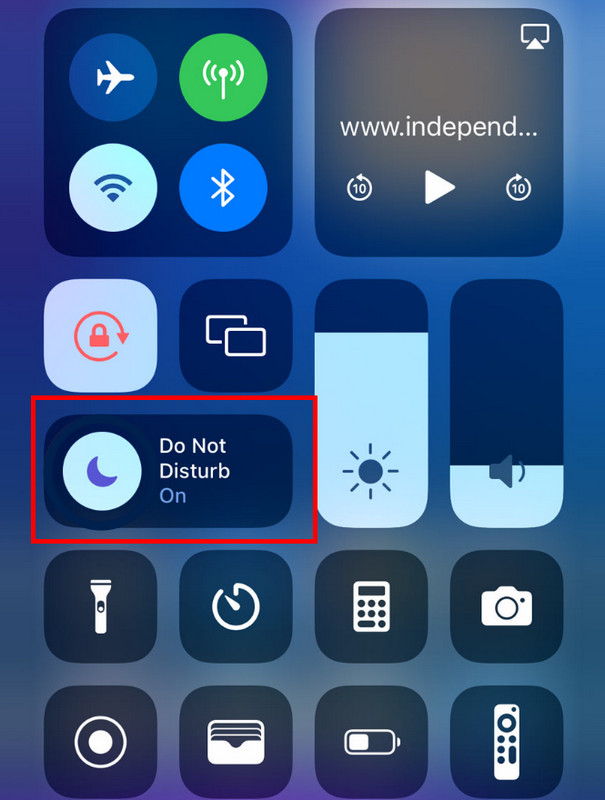
Kontrol Merkezine gidin ve vurgulanmışsa kapatmak için Uçak düğmesine dokunun. Kapatmanın başka bir yolu da Ayarlar uygulaması Uçak Modu'na gidip onu kapatmaktır.
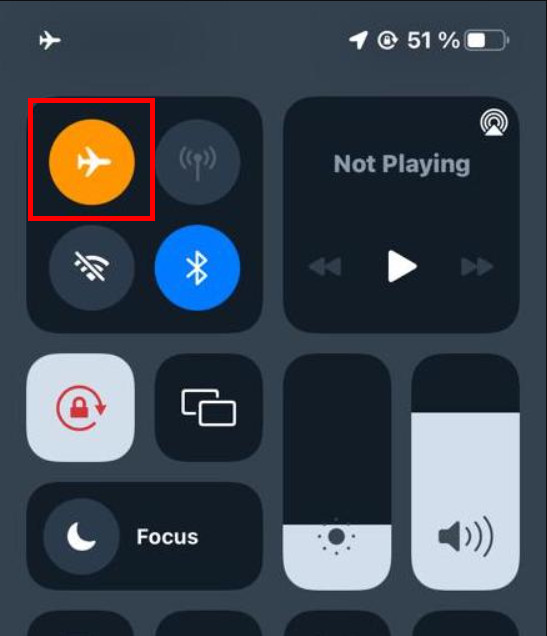
İOS'unuzun sürümü eskiyse, sistemde aksaklıklar ve hatalar yaşarsınız; bu, sesli mesajların iPhone'unuzda görünmemesinin ana nedeni olabilir. Ayarlar uygulamasından indirebileceğiniz en son sürümü kontrol edin ve varsa cihazınıza en son iOS sürümünü yükleyin.
Engellenen numaralar arasında bir telefon numarası bulunduğunda, kesinlikle bu numaralardan herhangi bir çağrı, hatta sesli mesaj bile alamazsınız. Bir cihazın kilidini açmak için Ayarlar uygulamasına gidin, Telefon'u seçin, Aramalar Bölümüne gidin, ardından Engellenen Kişiler'i bulun ve ona dokunun. İçinde engellediğiniz tüm numaraları bulacaksınız ve engellemeyi kaldırmak için Düzenle'ye dokunun. Numaranın yanındaki kırmızı eksi düğmesine dokunun ve Engellemeyi Kaldır'a dokunun.
Aiseesoft iOS Sistem Kurtarma hizmet olmaması, devre dışı bırakılmış iPhone, ekran sorunları, iOS modu sorunları ve daha pek çok iOS sorunuyla karşılaşmak için en iyi uygulamadır. Diğer uygulamalarla karşılaştırıldığında, yeni eller için kullanımı çok daha kolaydır ve sesli mesajın iPhone'da çalışmamasına neden olabilecek sorunları etkili bir şekilde giderir. Belirtilen adımları izleyerek iOS'unuzu varsayılana sıfırlamayı öğrenin.
%100 Güvenli. Reklamsız.
%100 Güvenli. Reklamsız.
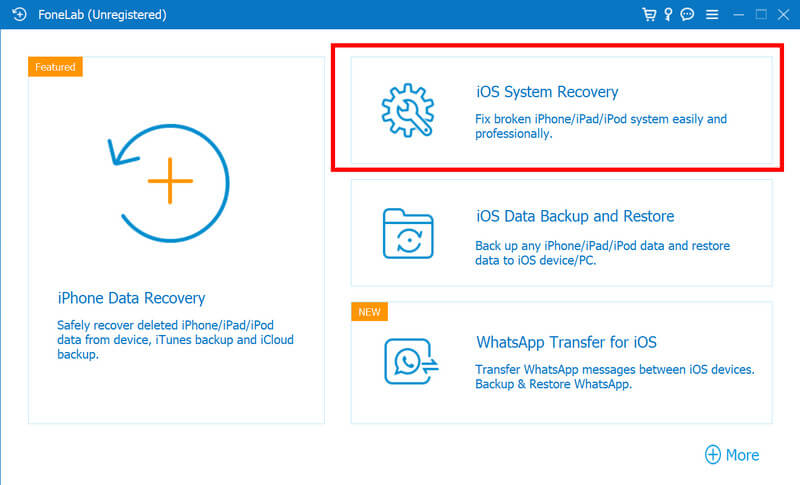
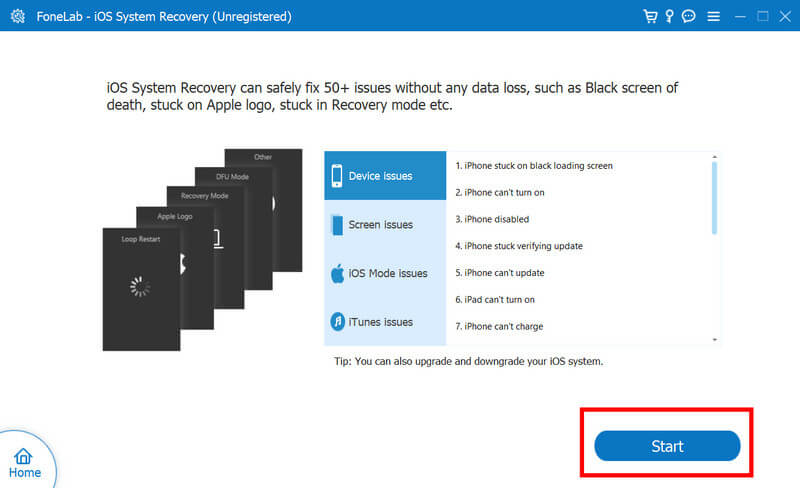
Sesli mesajımı iPhone'umda nasıl etkinleştiririm?
iPhone'unuzda sesli mesajı etkinleştirmek için Telefon uygulamasını açmanız gerekir. Aşağıdaki sekmelerin altında Sesli Posta'yı tıklayın ve bunu ilk kez yaptığınız için Şimdi Kur'a dokunun. Bir sesli posta parolası girin; kurulum sürecini gerektirir ve takip eder. Tamamlandığında, iPhone'unuzdaki sesli mesajı etkinleştirmek için Kaydet'i tıklayın.
iPhone'um neden sesli mesaja gitmeyi bıraktı?
İPhone sesli posta aktarmayı durdurduğunda, sorun iOS sisteminiz, operatör sorununuz, yanlış sesli posta kurulumunuz ve burada daha önce bahsettiğimiz çok daha fazlası olabilir.
Sesli mesaj iPhone'da otomatik olarak kurulur mu?
Hayır, sesli mesajlar otomatik olarak kurulmaz, yani başkalarından sesli mesaj alabilmek için önce onu kurmanız gerekir.
iPhone'da Sesli Posta hangi ses biçimine kaydedilir?
iPhone sesli mesajı, bazı alanlarda MP4'ten daha iyi olan M3A dosya biçiminde kaydedilir. Ancak M4A, MP3 kadar uyumlu değildir, bu nedenle bir M4A'dan MP3'ye dönüştürücü iPhone sesli mesajını Android'e veya diğer Apple dışı ürünlere aktarmak ve oynanabilir hale getirmek istiyorsanız.
iPhone'unuzdaki sesli posta şifresi nasıl sıfırlanır?
Sesli mesajda ayarladığınız şifreyi sıfırlamak, özellikle varsayılan yolu kullanarak veya üçüncü taraf bir uygulamayla nasıl yapacağınızı biliyorsanız, nispeten kolaydır. Öğrenebilirsin sesli posta şifrenizi nasıl sıfırlarsınız iPhone'unuzu unuttuğunuzda.
Sonuç
Sesli mesajım neden iPhone'umda çalışmıyor?? Ana nedeni bilmek, sorunu uygun çözümle çözmenize yardımcı olabilir. Ancak iOS'u varsayılan ayarlara sıfırlamanız gerekirse, iOS Sistem Kurtarma'nın Aisees'ini kullanın. Umarız bu makale size ihtiyacınız olan tüm bilgileri verir ve bize beş yıldız vermenizi rica ederiz.
iPhone Sesli Mesaj
1. Sesli Mesajın Silinmemesini Düzeltin 2. Fix iPhone Sesli Mesaj çalışmıyor 3. Sesli Mesajın Silinmemesini Düzeltin 4. iPhone'da Silinen Sesli Posta'yı Kurtar
Herhangi bir veri kaybı olmadan DFU modunda, kurtarma modunda, kulaklık modunda, Apple logosunda vb. Gibi çeşitli konularda iOS sisteminizi normale sabitleyin.
%100 Güvenli. Reklamsız.
%100 Güvenli. Reklamsız.